Karena kita terus melakukan lebih banyak hal saat online, terutama sekarang karena hampir semua orang terjebak di rumah, menjaga keamanan dan privasi aktivitas kamu menjadi semakin penting. VPN (Virtual private network) dapat membantu mengatasi beberapa masalah ini. Ingin menyiapkan VPN di handphone, laptop, atau tablet kamu? Begini caranya!
Menyiapkan VPN di smartphone Android
Dukungan VPN sudah terintegrasi dalam OS Android, sehingga kamu dapat dengan mudah mengaturnya melalui menu Pengaturan handphone tanpa perlu download aplikasi.
Cara mengatur VPN secara manual di Android
- Buka menu Pengaturan handphone. Ingatlah bahwa petunjuk di bawah ini mungkin berbeda-beda bergantung pada perangkat yang kamu miliki.
- Ketuk Menu Wi-Fi & Internet atau Wireless & networks. Pada dasarnya, kamu harus pergi ke halaman pengaturan jaringan.
- Ketuk VPN. Di beberapa perangkat, kamu mungkin perlu memperluas opsinya dengan mengetuk terlebih dahulu sub menu lainnya.
- Ketuk tanda + di sudut kanan atas. Jika kamu tidak melihatnya, kamu perlu membuka menu opsi “More” (biasanya dengan mengetuk ikon tiga titik vertikal).
- Masukkan informasi yang diperlukan seperti alamat server, nama pengguna, dan kata sandi. Info ini akan diberikan kepada kamu oleh penyedia jaringan VPN.
Cara menyambungkan secara manual ke jaringan OpenVPN di Android
Fitur VPN bawaan pada handphone Android hadir dengan dukungan untuk PPTP, L2TP, dan IPSec. Diantara ketinganya tidak ada yang paling aman, dan PPTP sendiri protokol yang sudah cukup usang. Gunakan metode ini jika kamu benar-benar harus, atau jika protokol OpenVPN tidak tersedia untuk jaringan pribadi yang ingin kamu sambungkan.
Untuk terhubung ke OpenVPN, kamu harus mengandalkan aplikasi pihak ketiga seperti OpenVPN Connect. Aplikasi resmi OpenVPN berjalan di perangkat apa pun yang menjalankan Android 4.1 ke atas.
- Download aplikasinya dari Google Play Store.
- Penyedia jaringan VPN kamu akan memberikan informasi yang diperlukan. Aplikasi ini memungkinkan kamu mengimpor profil menggunakan URL atau memilih file .ovpn di handphone kamu.
- Kamu juga dapat menambahkan koneksi proxy secara manual.
- Bagian pengaturan memungkinkan kamu memilih protokol, mengaktifkan tombol pemutus (disebut Seamless Tunnel), dan mengatur mode penghemat baterai.
Menyiapkan VPN di perangkat Apple
VPN juga dapat dikonfigurasi secara langsung di semua iPhone, iPad, dan Mac. Kamu harus melalui beberapa langkah tambahan di macOS, tetapi ini mudah dilakukan di iOS.
Menyiapkan VPN secara manual di iOS
- Buka kunci iPhone atau iPad kamu dan buka Settings.
- Ketuk General dan pilih VPN.
- Selanjutnya, ketuk Add VPN Configuration.
- Penyedia jaringan VPN akan memberikan info yang diperlukan. Ini termasuk protokol VPN, pengaturan VPN, dan info otentikasi login.
- Setelah selesai, ketuk Done untuk menyimpan profil.
- Kamu sekarang dapat mengaktifkan atau menonaktifkan koneksi VPN dengan menggunakan tombol geser di halaman VPN.
Menyiapkan VPN secara manual di macOS
- Klik pada menu Apple (ikon Apple) dan buka System preferences > Network.
- Klik ikon “+” di daftar di sebelah kiri.
- Pilih VPN pada menu Antarmuka yang muncul.
Kamu harus melalui bagian yang berbeda dan menambahkan informasi yang diperlukan.
- Pertama, pilih Jenis VPN, pilih protokol VPN, tambahkan nama, dan klik Create.
- Kamu kemudian dapat memasukkan alamat server, otentikasi dan info login, dan pengaturan tambahan yang mungkin dimiliki oleh administrator jaringan.
- Klik Apply dan kemudian pilih OK.
- Untuk terhubung ke VPN, buka System Preferences > Network, klik pada nama layanan VPN yang telah dibuat dan klik Connect.
- Kamu juga dapat memilih Tampilkan status VPN di bilah menu dan menggunakan ikon status untuk menyambung ke jaringan VPN dengan cepat.
Cara mengatur VPN di Windows 10
Kamu perlu menyiapkan profil VPN sebelum kamu dapat dengan cepat dan mudah terhubung ke VPN di Windows 10.
Menyiapkan VPN secara manual di Windows 10
- Buka Settings > Network & Internet dan pilih VPN.
- Kamu juga dapat mengklik bisang pencarian Windows 10 dan mengetik VPN, dan memilih VPN Settings.
- Klik Add a VPN connection.
- Ubah bagian VPN Provider ke Windows (bawaan) dan isi form lainnya dengan info jaringan VPN yang disediakan provider VPN.
- VPN sekarang tersedia di bagian Wi-Fi. Klik ikon Wi-Fi di system tray dan pilih koneksi VPN yang dibuat.
Menyiapkan VPN di Chrome OS
Google telah membuatnya sangat mudah untuk menyiapkan VPN di Chrome OS. Satu-satunya cara lain untuk mendapatkan layanan VPN yang menawarkan ekstensi browser Chrome adalah tidak banyak pilihan yang tersedia.
Cara mengatur VPN di Chrome OS
- Klik foto akun kamu di pojok kanan bawah layar.
- Buka Settings dan pilih Add connection di bagian Jaringan.
- Klik Tambahkan OpenVPN / L2TP.
- Ketik info yang diperlukan ke dalam form yang muncul dan pilih Connect.
Kamu mungkin juga perlu menginstal server dan sertifikat pengguna sebelum kamu dapat mengatur VPN secara manual. Semua informasi yang diperlukan harus tersedia dari administrator jaringan atau penyedia VPN.
Dapatkan layanan VPN
Semua yang disebutkan di atas adalah untuk siapa saja yang ingin terhubung ke jaringan VPN kantor sambil bekerja dari jarak jauh. Jika kamu mencari layanan VPN untuk penggunaan pribadi, opsi termudah kamu adalah mendaftar VPN pihak ketiga.
Penyedia ini mendukung banyak perangkat dan platform. Aplikasinya mudah dipasang dan intuitif, jadi mudah menggunakannya. Setelah mendaftar, yang perlu kamu ketahui hanyalah download aplikasi yang tepat, dan kamu siap melakukannya.
Rekomendasi VPN kami
Saya sangat merekomendasikan ExpressVPN. ExpressVPN salah satu VPN paling sederhana, mendukung banyak platform dan perangkat, dan menyediakan kecepatan koneksi yang luar biasa. ExpressVPN memang lebih mahal dari penyedia VPN lainnya dan tidak semua orang mungkin menyukainya.
NordVPN sama mengesankannya dengan ExpressVPN. Faktanya, ada beberapa faktor yang mendukungnya. Nord menawarkan jumlah server yang mengesankan dan memiliki lebih banyak fitur keamanan. Paket jangka panjangnya juga membuatnya sangat terjangkau.
Cyberghost adalah favorit lain dan pilihan bagus bagi mereka yang ingin mencoba. Cyberghost membuat segalanya sangat sederhana dengan menyortir semuanya ke dalam mode dan kategori. Sejumlah besar server, fitur keamanan hebat seperti pemblokiran malware, dan harga yang terjangkau semuanya menjadi kelebihan Cyberghost.
Saya juga telah meninjau lebih banyak layanan seperti BullGuard, SaferVPN, StrongVPN, PureVPN, VPN Unlimited, dan IPVanish. Masih banyak lagi yang sedang dicoba, termasuk satu yang baru saya dengar tentang SurfShark.

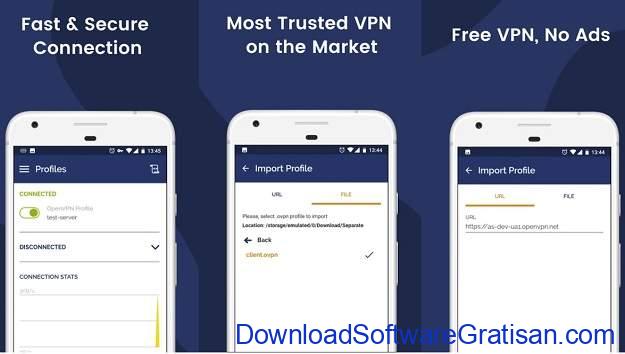
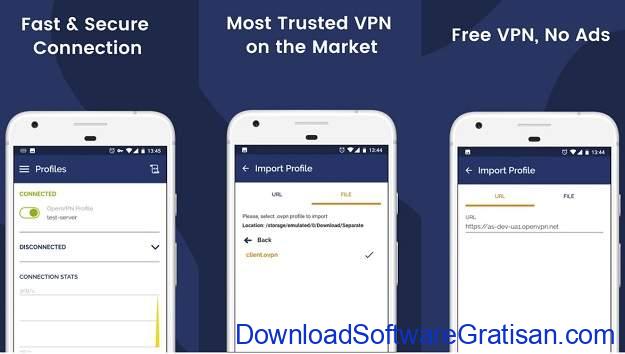
Tinggalkan pesan